Lab 3Dnatives : Test du scanner 3D EinScan-S de chez Shining3D

Après les tests des scanners 3D Sense de 3D Systems et Digitizer de Makerbot, le laboratoire 3Dnatives s’intéresse aujourd’hui au modèle Einscan-S du fabricant Shining3D. L’origine du scanner remonte à une campagne Kickstarter début 2015 au cours de laquelle la marque récoltait la jolie somme de $123,000 pour développer son produit.
Présent également sur le marché des imprimantes 3D, Shining3D propose deux modèles de scanners : le EinScan-S ainsi que le EinScan Pro dont les prix restent largement en dessous des modèles professionnels du marché. Avant de démarrer, nos remerciements pour le prêt du scanner à son distributeur Machines-3D.

On aperçoit les 2 caméras aux extrémités et le vidéo-projecteur au centre
Le scanner 3D EinScan-S repose sur technologie appelée « Structured light » ou « Lumière Structurée » en français. La méthode permet de capturer le modèle 3D d’un objet physique à l’aide de deux caméras et d’un vidéo-projecteur.
Concrètement, la numérisation commence par la projection de grilles lumineuses sur l’objet depuis le vidéo-projecteur du scanner. Celles-ci se déforment en fonction de la distance et de la forme de l’objet. L’objet, posé sur plateau tournant, réalise une rotation à 360°.
Les deux caméras, montées aux extrémités gauche et droite du scanner 3D effectuent dans un deuxième temps une série de photos. Le logiciel déduit enfin de la déformation des motifs la forme de l’objet et relie les différentes prises de vue entre elles. Le modèle 3D obtenu peut alors être exporté au format STL ou OBJ (ce dernier incluant les textures de l’objet scanné) pour être éventuellement imprimé en 3D.

1. Déballage
Dans le carton du EinScan-S, on retrouve le plateau rotatif, le scanner, le pied de ce dernier ainsi qu’une visse de fixation. De nombreux câbles sont également présents : deux blocs d’alimentation (pour le plateau et le scanner), deux câbles de raccordement USB, un câble VGA, un adaptateur VGA à HDMI et un câble mini-USB (pour ce dernier, l’utilité reste inconnue). Le fabricant fournit également un gabarit de calibrage et un tapis de positionnement (pour s’assurer de la bonne distance entre les éléments).
Un guide de démarrage rapide, en anglais uniquement, vient conclure la liste des accessoires fournis. À noter toutefois que son distributeur Machines-3D met à disposition gratuitement une notice en français.

Le gabarit de calibration sur le plateau rotatif du EinScan-S
Le scanner EinScan-S affiche des dimensions légèrement plus importantes que le Sense de 3D Systems. Il permet de numériser des objets en mode automatique d’un volume maximal de 20x20x20 cm, équivalent au Digitizer de MakerBot. Un mode manuel, permettant de prendre le scanner en main ou de le fixer sur un trépied, lui permet de numériser des objets d’une taille inférieure à 70x70x70 cm.
2. Installation
L’installation du scanner ne représente rien de très compliqué. Le fabricant inclut un tapis de support pour positionner le scanner et la plateforme rotative. Une fois les deux dispositifs placés et reliés à l’ordinateur, le logiciel peut alors être téléchargé depuis le site de Shining3D.
À noter qu’à chaque nouvelle installation, le scanner doit être recalibré à l’aide du damier livré dans les accessoires. Une opération qui peut être renouvelée dès lors que vous changez son emplacement ou bien que vous modifiez la luminosité ambiante. Celle-ci dure moins de 3 minutes et permet au scanner d’optimiser le rendu final de la numérisation. Une étape additionnelle, dénommée « White balance test » interviendra également dès lors que vous souhaiterez réaliser un scan couleur.

Seul point négatif à retenir de l’installation, le branchement des câbles à l’arrière du scanner rend légèrement instable le dispositif, ce qui a pour conséquence de modifier l’orientation du scanner sur le plateau rotatif. Même s’il ne s’agit pas d’un point bloquant, assurez-vous toutefois de la bonne stabilité du scanner avant de lancer la numérisation.
3. Logiciel
Avec son interface minimaliste, le logiciel peut paraître simpliste cependant il propose plusieurs options de numérisation. En mode automatique ou manuel, il vous faudra choisir parmi quatre modes de luminosité : « bright », « medium », « dark/difficult to scan » ou « bright/dark ».
Le logiciel vous proposera ensuite trois qualités de numérisation : high detail, middle detail et low detail. Seule cette dernière vous permettra de prendre en compte la texture et la couleur de l’objet.
Une fois la numérisation terminée, il vous sera proposé de continuer le scan : l’occasion de repositionner l’objet afin de le scanner dans une autre position.
Une fois l’opération terminée, il est possible d’imprimer l’objet directement, de le sauvegarder au format STL ou OBJ, de le partager ou bien de recommencer le processus. Le logiciel ne propose malheureusement pas de mode de modification/réparation du modèle 3D, et qui aurait pu s’avérer pratique pour les néophytes des logiciels 3D.
Pour l’instant, Shining3D ne propose son logiciel qu’en anglais et en chinois et n’est compatible qu’avec Windows 7+.
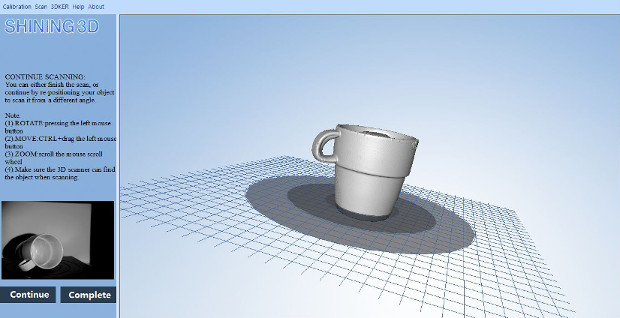
4. Numérisation
Pour expérimenter de manière complète le scanner EinScan-S, nous sommes partis sur un protocole de test en 3 parties :
- scan d’une tasse simple monochrome,
- scan d’un buste monochrome blanc de petite taille
- scan d’un buste monochrome de plus grande taille
- scan d’une figurine polychrome
Le plateau rotatif permet de scanner à 360° et de manière uniforme un modèle. De la même manière que le Digitizer de MakerBot, il vous faudra souvent lancer une seconde numérisation et réorienter l’objet afin d’obtenir les parties non-visibles lors du premier scan.
Ci-dessous, les résultats obtenus grâce au EinScan-S. Cliquez sur le bouton Play pour avoir un aperçu à 360° des modèles numérisés.

Une tasse et sa réplique imprimée en 3D
Malgré quelques légers soucis pour capturer l’intérieur de la tasse, le résultat est quasi-identique à l’original. Pour aller encore plus loin, nous avons décidé d’imprimer en 3D la réplique. Un résultat très proche et des proportions respectées.
[sketchfab id= »256e2ae2e82649679adacdc3fbe6256b » start= »0″ spin= » » controls= »0″]
Dans un deuxième temps, nous avons voulu tester la numérisation d’un buste monochrome blanc, de petite taille mais affichant de nombreux traits fins. Pour optimiser la qualité du scan et accentuer le contraste des couleurs, il est conseillé de placer un fond de couleur foncé (dans notre cas noir). Mission réussie pour la numérisation du buste Zombie Hunter Head.

Scan du buste Zombie Hunter Head par Sculptor
[sketchfab id= »9044da4306fb4f5a92b2f315b729254d » start= »0″ spin= » » controls= »0″]

Une statuette de Bouddha avec de nombreux détails fins
L’étape suivante nous a poussé à numériser en 3D un buste de Bouddha, plus imposant et comportant de nombreux détails comme les traits du visage ou la coiffe. Le résultat est lui aussi au rendez-vous malgré le peu de contraste du buste numérisé. La partie haute du buste dépassait du cadre, elle a été malheureusement coupée.
[sketchfab id= »7dff03f27693472fa00bcf475b071a06″ start= »0″ spin= » » controls= »0″]

Une figurine Minion en plusieurs coloris
Pour finir, nous nous sommes testés avec une figurine de minion offrant des coloris à la fois clairs et foncés. Même si la texture manque d’éclats en terme de coloris, le modèle obtenu reste très proche, voir identique, au modèle original.
[sketchfab id= »4061d830e80b4527a4c6e2ab4d95d4f8″ start= »0″ spin= » » controls= »0″]






